Kuinka ei korjata tekstityksiä VLC-soittimessa Windows 10: ssä
VLC-soitin on monipuolinen sovellus. Ottaen huomioon, kuinka monimutkainen se on, saatat ajatella, että sovellus on epävakaa tai altis murtumaan, mutta se on itse asiassa harvinaista. Siinä on toisinaan ongelmia, mutta harvoin se on massiivinen virhe. Jos käytät sovellusta videoiden katselemiseen, mutta VLC-soittimessa ei ole tekstitystä silloin, kun niiden pitäisi olla, voit kokeilla seuraavia korjauksia.
Ennen kuin siirrymme siihen, tarkista ainakin kaksi tai kolme erilaista videota nähdäksesi tekstitykset vai eivät. Vaikka video on harvinainen, voi olla, että video estää tekstityksen VLC: ssä, mutta jos ongelma jatkuu useiden videoiden kohdalla, kokeile seuraavia ohjeita korjataksesi.
Poista tekstitys käytöstä / ota se käyttöön
Avaa VLC-soitin ja toista video, jolla on tarkoitus olla tekstitys. Napsauta hiiren kakkospainikkeella soittimen sisällä ja siirry kohtaan Tekstitys. Alivalikossa on pois käytöstä -vaihtoehto. Jos tekstitystiedostoa ei ole valittu, siksi et saa tekstitystä.
Valitse tällöin Lisää tekstitystiedosto -vaihtoehto ja valitse tekstitystiedosto.

Tarkista SRT-tiedosto
Tarkista tekstitystiedosto. Sillä pitäisi olla SRT-tiedostotunniste. Jos laajennus on vaihdettu, VLC-soitin ei pysty toistamaan sitä. Tarkista lisäksi tekstitystiedoston sisältö. Sinä pystyt avaa SRT-tiedosto Muistiossa. Katso sisälle ja varmista, että kyseisen tiedoston sisältö on tosiasiallisesti, eikä sinulla ole vain tyhjää SRT-tiedostoa.

Tarkista tekstityksen ulkonäkö
Mene VLC-soittimessa kohtaan Työkalut> Asetukset. Siirry Tekstitykset / OSD-välilehteen ja varmista, että tekstityksen väri on asetettu valkoiseksi mustalla ääriviivalla. Fontin koon tulee olla asetettu Autoon ja aseman arvoksi 0px. Jos nämä asetukset eivät täsmää, muuta niitä niin, että ne tekevät.
Käynnistä VLC-soitin uudelleen ja tarkista, näkyvätkö tekstitykset.
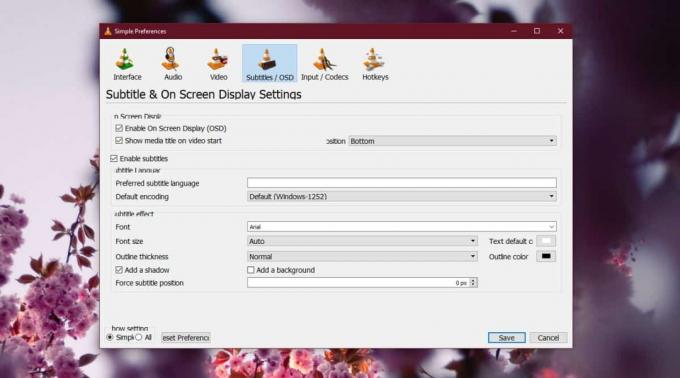
Eri tekstitystiedosto
Vaikka olemme tarkistaneet tekstitystiedoston jo, on syytä tarkistaa, toimiiko toinen SRT-tiedosto. Joskus kyseinen SRT-tiedosto ei ehkä latautu oikein VLC: ssä, joten toisen kokeileminen saattaa tehdä tempun. Varmista lisäksi, että tiedoston nimessä ei ole epätavallisia merkkejä. On parasta nimetä tiedosto jotain käyttäjäystävällistä. On myös pieni mahdollisuus, että käyttämäsi SRT-tiedosto on digitaalisesti suojattu, joten kokeile uudelleen toista tekstitystiedostoa.
Nollaa VLC-asetukset
VLC-soittimella on paljon erilaisia asetuksia, ja jos olet taipuvainen nipistämään niitä paljon, on mahdollista, että olet saattanut ottaa käyttöön jotain, joka häiritsee tekstityksiä. Voit selata manuaalisesti tekemiäsi muutoksia asetuksiin ja peruuttaa ne tai palauttaa VLC: n asetukset.
Voit tehdä sen valitsemalla Työkalut> Asetukset. Napsauta ikkunan alareunassa Palauta asetukset -painiketta.

Haku
Uusimmat Viestit
Näyttökuvakaappaus-työkalu, jossa on värivalitsin, viivain, suurennuslasi ja paljon muuta
Yksi tyyppi Windows-sovelluksia, jotka kiinnostavat minua paljon, o...
Toolwiz BSafe antaa sinun luoda salattuja henkilötietokontteja
Jos tunnet jopa etäyhteyden Windowsin BitLocker-levysalausohjelmaan...
Lisää tekstitys suoratoistoelokuvien / -videoiden suoratoistoon
Greenfish Tekstityssoitin on kannettava tekstityssoitin, joka pysty...



